Caricamento dei dati da Oracle Autonomous Database in Cloud EPM
Per estrarre i dati da Oracle Autonomous Database è possibile eseguire una query SQL di database relazionale su un database in Oracle Autonomous Database, quindi caricare i dati o i metadati in Oracle Fusion Cloud Enterprise Performance Management utilizzando l'agente di integrazione EPM nella rete locale.
L'agente di integrazione EPM viene definito come origine dati per un'integrazione e quando viene eseguito fornisce dati che successivamente vengono mappati e caricati nell'applicazione target selezionata.
Prima di caricare i dati è necessario stabilire la connessione a Oracle Autonomous Database. È inoltre necessario aver già scaricato Oracle Wallet. Il wallet offre un metodo semplice e di facile uso per la gestione delle credenziali database tra più domini.
Per caricare i dati da Oracle Autonomous Database in Cloud EPM, procedere come segue.
-
In Integrazione dati creare la definizione della query e salvare la query SQL.
Per questa operazione, fare riferimento alla sezione Creazione di una query SQL.
Se in Integrazione dati è già registrata una query SQL, saltare questo passo.
-
Creare un file contenente una riga di intestazione dei dati di origine.
La riga di intestazione deve corrispondere esattamente al nome dimensione nella dimensione target. Nella query SQL è possibile utilizzare l'alias di un nome di colonna come nome dimensione.
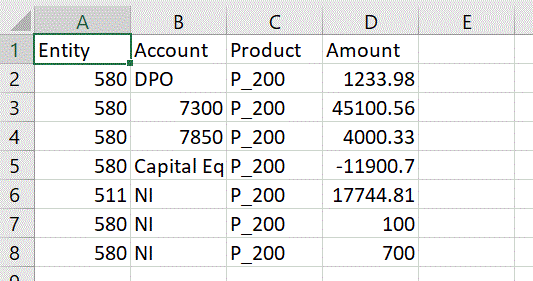
-
Salvare il file in formato CSV con una riga di intestazione.
Al momento della registrazione dell'applicazione, caricare il file utilizzando il browser file.
-
Registrare l'applicazione di origine dati Oracle Autonomous come riportato di seguito.
-
Nella home page di Integrazione dati, quindi in Azioni, selezionare Applicazioni.
-
Nella pagina Applicazioni fare clic su
 .
. -
Su Crea applicazione selezionare Categoria, quindi Origine dati.
-
In Tipo selezionare Oracle Autonomous Database.
-
In File selezionare il file creato nel passo 8.
Fare clic su
 per accedere al file nella pagina Browser file.
per accedere al file nella pagina Browser file. -
In Prefisso, specificare un prefisso per rendere univoco il nome dell'applicazione.
Il prefisso viene concatenato al nome dell'applicazione formando un nome di applicazione univoco. Ad esempio, se si desidera dare a un'applicazione lo stesso nome di un'applicazione esistente, è possibile assegnare le proprie iniziali come prefisso. -
Fare clic su OK quindi su Salva.
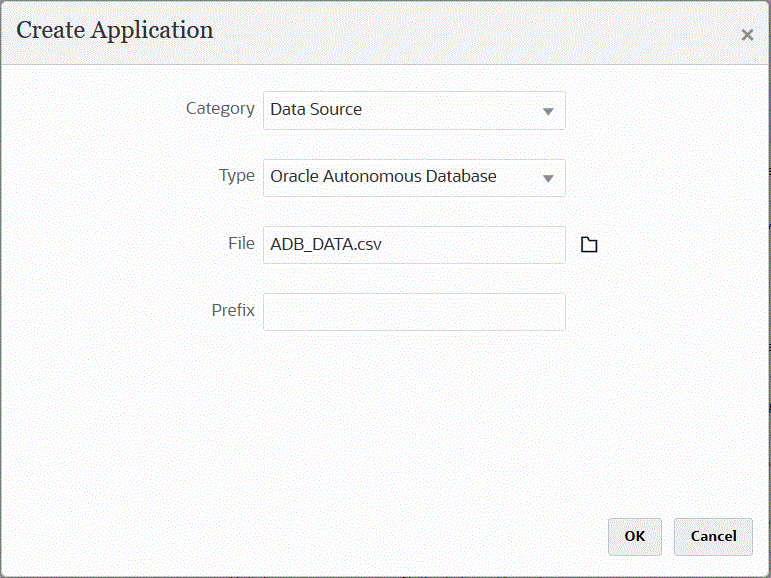
-
-
Fare clic su OK quindi su Salva.
-
Nella pagina Applicazione fare clic su
 accanto all'applicazione origine dati Oracle Autonomous, quindi selezionare Dettagli applicazione.
accanto all'applicazione origine dati Oracle Autonomous, quindi selezionare Dettagli applicazione. -
Nella pagina Dettagli applicazione fare clic sulla scheda Opzioni.
-
In Query estrazione dati specificare il nome della query SQL da eseguire sul file.
-
In Delimitatore selezionare il tipo di delimitatore utilizzato nel file.
I simboli delimitatori disponibili sono:
-
virgola (,)
-
punto esclamativo (!)
-
punto e virgola (;)
-
due punti (:)
-
barra verticale (|)
-
-
In Area memorizzazione credenziali specificare il tipo di area memorizzazione credenziali utilizzata dall'agente di integrazione EPM.
Le aree memorizzazione credenziali disponibili sono:
- Cloud
- File
Per l'area memorizzazione credenziali di tipo Cloud memorizzare la stringa nomeutente/password/connessione nell'applicazione.
Per l'area memorizzazione credenziali di tipo File, creare un file per memorizzare l'URL JDBC, il nome utente e la password per la connessione a Oracle Autonomous Database. Il formato dell'URL deve includere l'URL JDBC, il percorso della cartella del wallet, il nome utente e la password. Il file deve essere denominato
appname.creded essere memorizzato nella directoryconfig.Il file deve contenere le seguenti righe:
jdbcurl=jdbc:oracle:thin:@<tns_name>?TNS_ADMIN=<path_to_wallet_folder>
Ad esempio, una voce del file
.credpotrebbe essere simile alla seguente:jdbcurl=jdbc:oracle:thin:@epmdevdb0_low?TNS_ADMIN=C:\ATP Connection\epmdevdb0_wallet username=apps password=w+Sz+WjKpL8[
Note:
La password utilizzata per entrambi i tipi di aree memorizzazione credenziali deve essere cifrata.
Se l'area di memorizzazione è di tipo "Cloud", digitare la password nell'interfaccia utente come di consueto. La password viene cifrata e memorizzata dal sistema.
Se l'area di memorizzazione è di tipo "File", è necessario cifrare la password tramite l'utility
encryptpassworde memorizzarla nel file. Per ulteriori informazioni sulla cifratura della password, fare riferimento alla sezione Cifratura della password utente di Cloud EPM. -
In Nome utente specificare il nome utente utilizzato per la connessione a Oracle Autonomous Database.
Se per la connessione a Oracle Autonomous Database si utilizza SQL Developer, specificare il nome utente e la password di SQL Developer.
-
In Password specificare la password utilizzata per la connessione a Oracle Autonomous Database.
-
In Nome servizio specificare il nome del servizio.
Per trovare il nome del servizio, aprire il file
tnsnames.orae selezionare un nome servizio associato alla connessione. Il nome servizio è un alias mappato a un indirizzo di rete di database contenuto in un descrittore di connessione.La selezione del nome servizio viene richiesta durante la connessione al database. I nomi servizio per le connessioni a Autonomous Data Warehouse hanno il formato seguente:
-
nome database_high
-
nome database_medium
-
nome database_low
Questi servizi sono mappati ai gruppi di consumer
LOW,MEDIUMeHIGH.Ad esempio, se si crea un'istanza di Autonomous Database con il tipo di carico di lavoro Data Warehouse e si specifica
DB2020come nome del database, i nomi dei servizi saranno i seguenti:-
db2020_high
-
db2020_medium
-
db2020_low
Se ci si connette con il servizio
db2020_low, per la connessione verrà utilizzato il gruppo di consumerLOW.Di seguito vengono descritte le caratteristiche principali di questi gruppi di consumer.
-
HIGH: massimo numero di risorse, minimo numero di accessi concorrenti. Le query vengono eseguite in parallelo.
-
MEDIUM: minor numero di risorse, maggior numero di accessi concorrenti. Le query vengono eseguite in parallelo.
È possibile modificare il limite degli accessi concorrenti del servizio MEDIUM. Fare riferimento alla sezione, in lingua inglese, Change MEDIUM Service Concurrency Limit.
-
LOW: minimo numero di risorse, massimo numero di accessi concorrenti. Le query vengono eseguite in modalità seriale.
-
-
In Dimensione recupero specificare il numero di righe recuperate (elaborate dal driver) in ogni round trip del database per una query.
-
In Posizione wallet specificare il percorso della directory in cui è stato scaricato ed estratto il wallet nel server dell'agente di integrazione EPM.
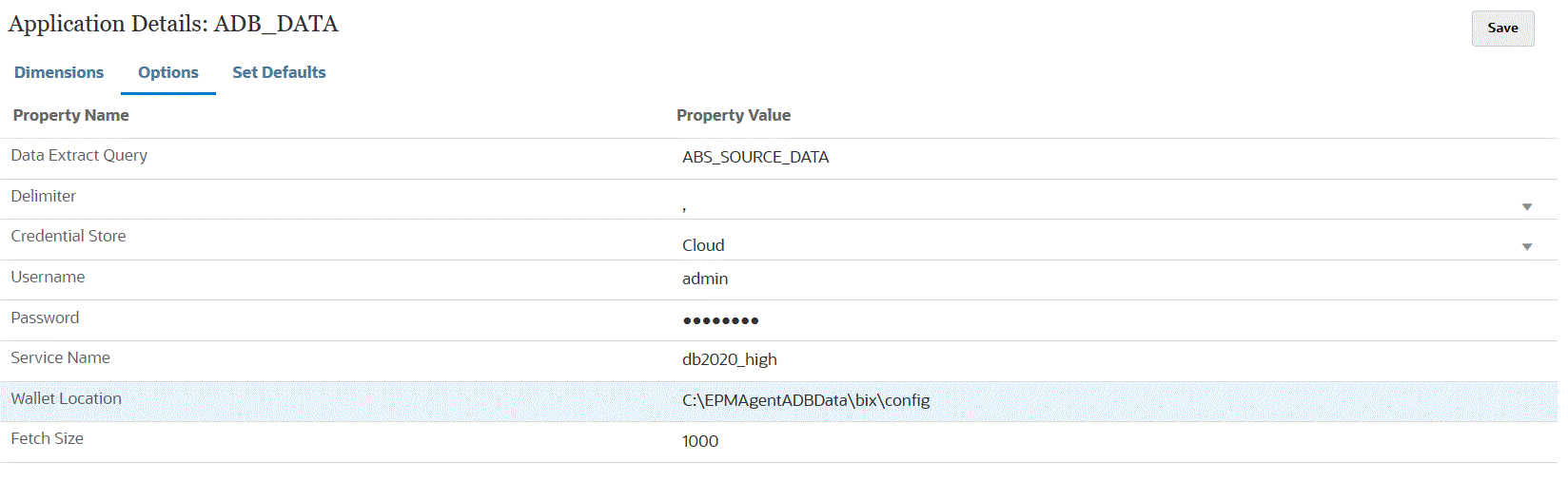
-
Fare clic su Salva.
-
Completare l'integrazione dell'origine dati Oracle Autonomous Database con Cloud EPM eseguendo i task indicati di seguito.
Task Descrizione Ulteriori informazioni Generale Aggiunta o modifica di un'integrazione per le origini di integrazione diretta o basata su file.
Note:
Quando si modifica un'integrazione Oracle Autonomous Database in cui viene utilizzata la stessa posizione, ma come applicazione target si è passati da un'origine in locale a un'origine Oracle Autonomous Database, l'integrazione avrà esito negativo in fase di runtime.Definizione di integrazione dati Mappa dimensioni Mapping delle colonne nell'origine dati sulle dimensioni nell'applicazione target. Mappa membri Mapping delle dimensioni per identificare il modo in cui i valori dei campi origine vengono convertiti nei membri dimensione target. Mapping dei membri Opzioni Definizione di opzioni per l'importazione e l'esportazione di dati. Vengono inoltre definiti eventuali filtri origine. Impostazione delle opzioni di integrazione dati Eseguire l'integrazione Quando si esegue l'integrazione, l'agente di integrazione EPM avvia il processo di esportazione in Cloud EPM. L'agente scarica i dati di esportazione. In base al metodo selezionato, l'agente crea anche l'istruzione INSERT appropriata e carica i dati nella tabella target.
È possibile esaminare i dati esportati scaricando il file di output da Dettagli processo. I nomi delle colonne del database per il write-back sono specificati come intestazioni di colonna nel file generato, come illustrato di seguito.
Per ulteriori informazioni, fare riferimento alla sezione Esecuzione di un'integrazione